So erstellen Sie ein neues Ext4 -Dateisystem (Partition) unter Linux
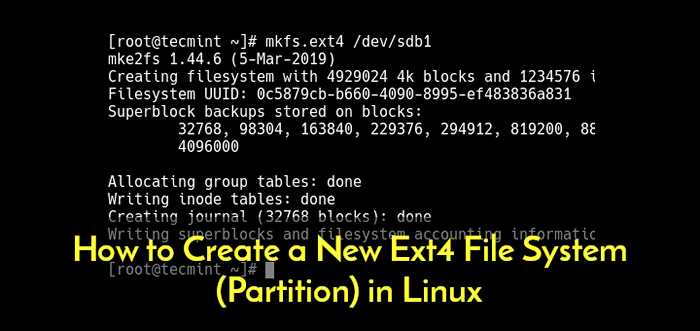
- 2123
- 164
- Tamina Liebach
Der ext4 oder das vierte erweiterte Dateisystem ist ein weit verbreitetes Journaling-Dateisystem für Linux. Es wurde als progressive Überarbeitung des Ext3 -Dateisystems entwickelt und überwindet eine Reihe von Einschränkungen in ext3.
Es hat erhebliche Vorteile gegenüber seinem Vorgänger wie verbessertes Design, bessere Leistung, Zuverlässigkeit und neue Funktionen. Obwohl es für Festplatten am besten geeignet ist, kann es auch auf abnehmbaren Geräten verwendet werden.
Dieser Artikel zeigt Ihnen, wie Sie ein neues erstellen können ext4 Dateisystem (Partition) unter Linux. Wir werden uns zunächst ansehen, wie Sie eine neue Partition unter Linux erstellen, sie mit dem Ext4 -Dateisystem formatieren und sie montieren können.
Notiz: Für den Zweck dieses Artikels:
- Wir gehen davon aus, dass Sie Ihrem Linux -Computer eine neue Festplatte hinzugefügt haben, in der Sie die neue Ext4 -Partition erstellen und
- Wenn Sie das System als administratives Benutzer bedienen, verwenden Sie die Sudo -Befehl Um Root -Privilegien zu erhalten, um die in diesem Artikel gezeigten Befehle auszuführen.
Erstellen einer neuen Partition unter Linux
Listen Sie die Partitionen mit den Befehlen FDISK -L- oder Parted -L -Befehls auf, um die Festplatte zu identifizieren, die Sie partitionieren möchten.
# fdisk -l oder # parted -l
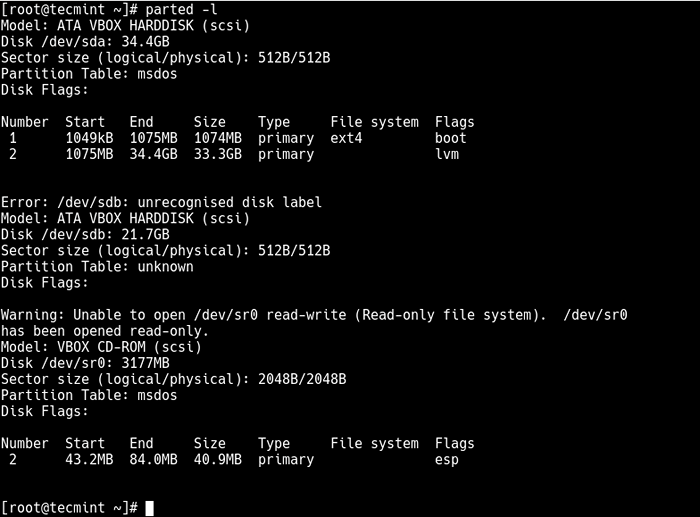 Listen Sie Linux -Partitionen auf
Listen Sie Linux -Partitionen auf Wenn Sie sich die Ausgabe im obigen Screenshot ansehen /dev/sdb.
Verwenden Sie nun den Befehl Party, um die Partition auf dem ausgewählten Speichergerät zu erstellen.
# teilgenommen /dev /sdb
Geben Sie nun der neuen Festplatte ein Etikett mit dem Befehl mklabel.
(Teil) mklabel msdos
Erstellen Sie dann eine Partition mit der MKPART -Befehl, Geben Sie ihm zusätzliche Parameter wie “primär" oder "logisch”Abhängig von dem Partitionstyp, den Sie erstellen möchten. Dann auswählen ext4 Stellen Sie als Dateisystemtyp den Start und Ende fest, um die Größe der Partition festzulegen:
(Teil) mkPart Partitionstyp? primär/erweitert? Primärdateisystemtyp? [ext2]? Ext4 -Start? 1 Ende? 20190
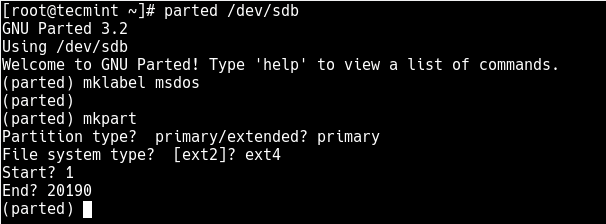 Erstellen Sie eine neue Ext4 -Partition
Erstellen Sie eine neue Ext4 -Partition So drucken Sie die Partitionstabelle auf dem Gerät /dev/sdb oder detaillierte Informationen zur neuen Partition führen Sie die aus Druckenbefehl.
(Abteilter) Druck
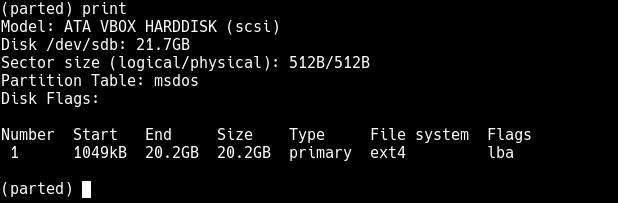 Partitionstabelle drucken
Partitionstabelle drucken Beenden Sie nun das Programm mit dem Befehl zum Quit.
Neue Ext4 -Partition formatieren
Als nächstes müssen Sie die neue Partition mit der richtig formatieren ext4 Dateisystemtyp mit dem MKFS.ext4 oder MKE4FS -Befehl folgendermaßen.
# MKFS.ext4 /dev /sdb1 oder # mke4fs -t ext4 /dev /sdb1
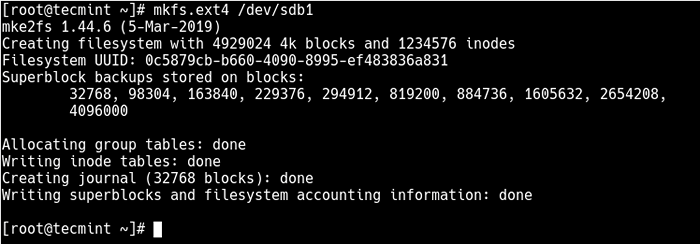 Formatieren Sie eine neue Ext4 -Partition
Formatieren Sie eine neue Ext4 -Partition Beschriften Sie dann die Partition mit dem E4Label -Befehl folgendermaßen.
# e4label /dev /sdb1 disk2-part1 oder # e2label /dev /sdb1 disk2-part1
Montage neuer Ext4 -Parition im Dateisystem
Erstellen Sie als Nächst.
# Mkdir/Mnt/disk2-part1 # mont/dev/sdb1 // mnt/disk2-part1
Verwenden Sie nun den Befehl df, können Sie alle Dateisysteme in Ihrem System zusammen mit ihren Größen in einem menschlichen lesbaren Format auflisten (-H), und ihre Mount -Punkte- und Dateisystemtypen (-T):
# df -ht
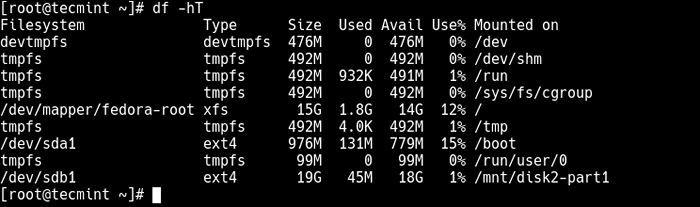 Zeigen Sie das Linux -Dateisystem mit Mountspunkten an
Zeigen Sie das Linux -Dateisystem mit Mountspunkten an Fügen Sie schließlich den folgenden Eintrag in Ihrem hinzu /etc/fstab Um eine anhaltende Montage des Dateisystems zu ermöglichen, auch nach einem Neustart.
/dev/sdb1/mnt/disk2-part1 ext4 Standards 0 0
Möglicherweise lesen Sie auch die folgenden verwandten Artikel:
- So fügen Sie einem vorhandenen Linux -System neue Festplatten mit LVM hinzu
- So fügen Sie einem vorhandenen Linux -Server eine neue Festplatte hinzu
- 10 Beste Datei- und Festplattenverschlüsselungstools für Linux
- So erstellen Sie ein virtuelles Harddisk -Volumen mit einer Datei unter Linux
Das ist alles! In diesem Artikel haben wir erklärt, wie man eine neue Partition unter Linux erstellt, sie mit EXT4 -Dateisystemtyp formatiert und als Dateisystem montiert. Für weitere Informationen oder um Fragen mit uns zu teilen, verwenden Sie das folgende Feedback -Formular.
- « Torbrowser Ein ultimativer Webbrowser für anonyme Webbrowser unter Linux
- So installieren und verbinden Sie einen Agenten mit Pandora FMS Server »

